بعض النصائح لتسهيل التعامل مع ويندوز فون 7 [فيديو]
![بعض النصائح لتسهيل التعامل مع ويندوز فون 7 [فيديو]](https://cdn.mobilesq.net/uploads/2012/03/tips-tricks_thumb.jpg)
كنا قد تحدثا في موضوع سابق عن تجربة أحد زملائي أحمد علي عن ويندوز فون 7 و عن مميزاتة وعيوبة التي يتمتع بها و رغبة منا في استكمال ما قد بدأه نقدم اليوم موضوعاً عن أهم النصائح لتسهيل التعامل مع النظام و من بينها أشياء ربما لم تكن سمعت عنها من قبل و أنا شخصياً فوجئت ببعضها أثناء تحضيري للموضوع علي الرغم من استخدامي للنظام لفترة ليست بالقليلة .
0- النصيحة الذهبية
فضلت إعطاء رقم 0 لهذه المزية لأنها تشمل جميع القادم وهي تنقسم غلي جزءين :-
الأول : الضغط المطول دائماً الضغط المطول علي أي شيء في الهاتف يعطيك امكانيات إضافية فقم بتجربته.
ثانياً : الثلاث نقاط في الركن الأيمن من أسفل الهاتف لاحظ وجودها دائماً في أي تطبيق فغالباً تحوي عدد ليس بقليل عن الأمكانيات التي يوفرها التطبيق.
1- إضافة الأسماء لصفحة البداية
ربما تكون ممن يهتمون ببعض الأشخاص لديك في الهاتف و تود الأطلاع علي اخر المعلومات المتعلقة بهم فبدلاً من الدخول الي قائمة الأسماء تستطيع أن تضع الشخص في قائمة البداية بمجرد الدخول الي people Hub و الأستمرار في الضغط علي من تريد وضعه الي أن تظهر Pin to start فيتم اضافته.
2- إضافة برنامج One Note لصفحة البداية
اذا كنت ممن يهوون اخذ الملاحظات السريعة دوماً فلابد انك بحثت في المتجر عن تطبيق لأخذ الملاحظات ، و نصيحتي لك هي أن تبدأ بتجربة One Note الموجود فعلياً ضمن باقة أوفيس لأخذ الملاحظات فبدون الدخول في تفاصيلة فهو يوفر امكانيات عديدة لأخد الملحوظات وتنسيقها و تسجيل الصوت مع الكتابة في ملف واحد بالأضافة الي مزامنة كل هذا مع جهاز الحاسب الخاص بك ، بمجرد الدخول في تطبيق أوفيس و الضغط علي الثلاثة نقاط في الجانب يمكنك عمل Pin to Start لوضع علامة New Note في صفحة البداية لتبدأ في أخذ الملاحظات بسهولة من الخارج.
3-تغيير صورة الخلفية في Picture Hub
هذه الميزة من الأشياء الهامة و المفيدة بالنسبة لي بشكل كبير فعند بداية استخدام الهاتف اضطررت الي إزالة قائمة Picture Hub بالكامل من صفحة البداية حيث انها تغير الصور بشكل تلقائي و هناك بعض الصور التي لا اريد أن يتم عرضها ، الحل هو الدخول إلي قائمة الصور Picture Hub الضغط مرة اخري علي الثلاث نقاط الصغيرة في الجانب الأيمن من أسفل ستلاحظ وجود امكانية اختيار الخلفية ومنها تستطيع تثبيت احدي الصور كخلفية للقائمة بالكامل عند الدخول فيها أو في صفحة البداية.
4- عرض الآلة الحاسبة العلمية
كثير من المستخدمين لا يعلمون أن الهاتف يحتوي علي تطبيق للحسابات العلمية و حساب الزوايا فقط قم بالدخول إلي تطبيق الحاسبة و قم بإدارة وضعية الهاتف لتقوم بمسكة بشكل عرضي ستتحول تلقائياً الآلة العادية غلي حاسبة علمية.
5- وضع الهاتف في وضع الصامت عن استقبال المكالمات
كثير من الأحيان نود اسكات الهاتف عن الرنين عند استقبال مكالمة و بدون قفل الخط فبسهولة يمكننا فعل هذا من خلال الضغط علي أزرار الصوت في الجانب سيجعل هذا الهاتف يتوقف عن اصدار صوت للرنين.
6- التحكم الدقيق في وضع مؤشر الكتابة
كثير من الأحيان نخطيء عند كتابة بعض الكلمات و لتسهيل الوصول غلي الحرف الخاطيء لابد من طريقة خصيصاً لهذا وليس مجرد لمس مكان الحرف كبقية الأنظمة ففي ويندوز فون يتم هذا عن طريق الضغط المطول علي أي مكان في الكلمة ستلاحظ ظهور مؤشر للكتابة بلون مختلف وأكبر قليلاً أثناء الضغط المطول قم بوضع المؤشر في المكان الذي تريده.
7- الحصول علي مزيد من الرموز في الكيبورد
يمكنك النظام من الحصول علي رموز اضافية عند الكتابة فقط قم بالضغط المطول علي احدي الرموز أو الكلمات لتظهر لك قائمة بالأختيارات فمثلا .com يوفر لك قائمة من الاختصارات مثل .org .net و $ يوفر لك قائمة من الرموز للعملات.
8- اضافة المواقع المفضلة لصفحة البداية
يمكنك متصفح IE9 المزود به النظام من جعل أحد المواقع التي تزورها بكثرة في صفحه البداية الخاصة بك بدلاً من الدخول وكتابة عنوان الصفحة فقط اثناء تصفحك لأحدي صفحاتك المفضلة قم بإظهار القائمة الخاصة من خلال الضغط علي النقاط الثلاثة ستظهر لك قائمة قم باختيار Pin to start ملحوظة اذا كنت تريد شكل أفضل للموقع قم بالزووم علي منطقة معينة في الموقع مثل اللوجو ثم افعل ما قلناه مسبقاً لتحديد شكل الموقع في صفحة بدايتك.
9- التقاط الصور
تستطيع بسهولة التقاط الصور حتي اذا كان هاتفك مغلقاَ بمجرد الضغط علي زر التقاط الصور حتي لاتفوتك لحظات تود التقاطها بسرعة ، أيضاً بدلاً من استخدام زر الكاميرا في التقاط فقط قم بلمس الشاشة لتفعيل ال Focus علي الجزء الذي تريده بالتحديد في الصورة .
10- إجبار الهاتف علي المزامنة
يقوم الهاتف بمزامنة تلقائية لجميع الحسابات لديك و لكن من الممكن أن يأخذ بعضاً من الوقت فإذا أردت أن تزامن الهاتف لتري نتيجة تغيير قمت بها في حاسبك الشخصي أو في جدول مواعيدك تستطيع ذلك من خلال الدخول الي قائمة Settings ثم اختيار email+accounts ثم قم بالضغط المطول علي احدي الحسابات واختار Sync .
11- دمج حسابات البريد بك في قائمة واحدة
إحدي أهم مزايا النظام هو Linked inbox وهي أن تجمع جميع رسائل البريد الخاصة بك من خلال طريقتين :
اذا كنت قد ثبت العديد من حسابات البريد الخاصة بك علي قائمة البداية فتستطيع بالضغط المطول علي احدي هذه الحسابات و تحريكة لوضعه فوق الأخر بذلك تكون قد جمعت هذه الحسابات.
الأخري هي من داخل التكبيق الخاص بعرض البريد فمن القائمة اختار علامة + لغضافة حساب اخر الي أي من الحسابات البريدية التي قمت بتعريفها مسبقاً.
و يمكنكم الأطلاع علي مزيد من النصائح في هذه اللقطات و نود مشاركتنا اذا كان بامكانكم ملاحظة أي امكانيات تساعد المستخدم علي سهولة التواصل مع الهاتف .


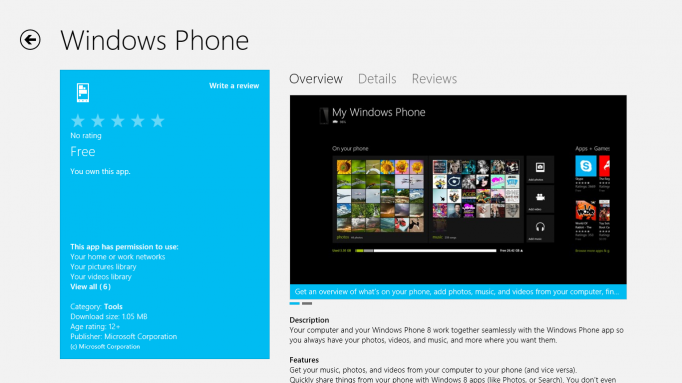

كنت منزعجا جدا من تغيير الصور في Picture HUB ولم أكن اعلم عن إمكانية إختيار صوره واحد لتكون دائما هي الخلفيه !!